Co to jest błąd 0xc000007b, jak go rozwiązać?
Błąd 0xc000007b, z którym często spotykają się użytkownicy systemu Windows, powoduje ból głowy. Ten błąd może być spowodowany wieloma przyczynami, ale w tym artykule szczegółowo wyjaśnimy rozwiązanie błędu 0xc00007b w naszej treści.
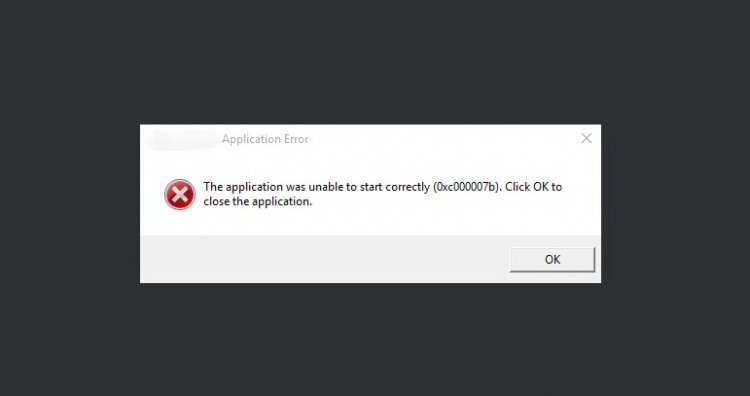
Możemy powiedzieć, że błąd 0xc000007b jest jednym z najbardziej irytujących błędów, jakie możesz napotkać podczas uruchamiania programu. Ten błąd w systemie Windows zawiera błędy, które będą denerwować użytkowników. Najczęściej spotykamy się z tym błędem przy próbie uruchomienia wielu popularnych gier, takich jak FIFA, GTA, Battlefield, League of Legends czy Assassin's Creed.
Jeśli otrzymujesz błąd 0xc000007b, jesteś we właściwym miejscu, ponieważ podzielimy się wszystkimi możliwościami, przedstawiając Ci wszystkie metody. Rozwiążmy razem błąd 0xc000007b;
Co to jest błąd 0xc000007b, dlaczego otrzymuję taki błąd?
Błąd 0xc000007b jest znany jako uszkodzony plik obrazu. Tworzy sytuację spowodowaną brakującym lub uszkodzonym plikiem. Najczęstszą przyczyną tego błędu są sterowniki kart graficznych NVIDIA lub innych marek.
Oczywiście mówimy o takiej sytuacji, ale nie mówimy na darmo, że może to spowodować problemy z wszelkich możliwości. Te możliwości są; Jeśli nagle ustawisz komputer w niewłaściwy sposób, naciskając przycisk zasilania, może to spowodować uszkodzenie dysku i plików, możesz napotkać ten błąd przez ręczne usunięcie plików bezpośrednio, a nie przez czyste czyszczenie plików. Oczywiście może również powodować błędy z aplikacji Microsoft Visual C++, Direct X i .NET Framework.
Jak naprawić błąd 0xc000007b?
Mamy kilka technik rozwiązywania błędu 0xc000007b, który napotykasz na komputerach z systemami operacyjnymi Windows 7, 8 i 10;
- ponowne uruchomienie komputera
- Uruchamianie aplikacji jako administrator
1-) Ponowne uruchamianie komputera
Oczywiście nie wahamy się wypróbować tej metody za każdym razem, gdy napotkamy błąd. Oczywiście za cudem tego zdarzenia ponownego uruchomienia jest coś. Po ponownym uruchomieniu komputera nasz system Windows próbuje znaleźć brakujące lub możliwe do naprawienia pliki i spróbować je przywrócić, abyśmy mogli spróbować ponownie uruchomić tę metodę.
2-) Uruchamianie aplikacji jako administrator
Kiedy uruchamiamy aplikację jako administrator, nasz plik Windows jest uruchamiany z prawami dostępu administratora, dzięki czemu możemy dotrzeć do rozwiązania błędu.
Sugestie, aby uniknąć błędu 0xc000007b:
- Przede wszystkim aktualizuj swoją kartę graficzną.
- Zaktualizuj pakiety redystrybucyjne Microsoft Visual C++.
- Zaktualizuj Microsoft .NET Framework.
- Upewnij się, że Twoja wersja DirectX jest ściśle aktualna.
- Usuń i ponownie zainstaluj nieudaną aplikację lub grę.
- Wykonaj aktualizację systemu Windows.
- Aktualizowanie karty graficznej
Jeśli twoja karta graficzna jest marką nvidia klikając tutajMożesz zainstalować, łącząc się ze stroną internetową i pobierając zaktualizowany pakiet sterowników.
Uruchom ponownie komputer, pobierając pakiet i wykonując czystą instalację. Jeśli nadal pojawia się ten sam błąd, wypróbuj nasze inne sugestie.
Aktualizowanie pakietów redystrybucyjnych Microsoft Visual C++
Przyczyną wystąpienia błędu 0xc000007b może być to, że pakiety redystrybucyjne Visual C ++ są uszkodzone lub w ogóle nie są dostępne na komputerze.
Aby pobrać najnowsze wersje tych programów klikając tutajMożesz połączyć się z witryną firmy Microsoft i pobrać ją.
Zaktualizuj Microsoft .NET Framework
Z tego samego powodu może to być spowodowane uszkodzeniem lub nieaktualnością pakietu .Net Framework.
Aby pobrać najnowszą wersję programu klikając tutajMożesz połączyć się z witryną firmy Microsoft i pobrać ją.
Upewnij się, że Twoja wersja DirectX jest aktualna.
Utrzymywanie aktualnej wersji DirectX gwarantuje, że nigdy nie napotkasz tego błędu. Jest jednak kilka rzeczy, na które należy zwrócić uwagę podczas aktualizacji wersji DirectX.
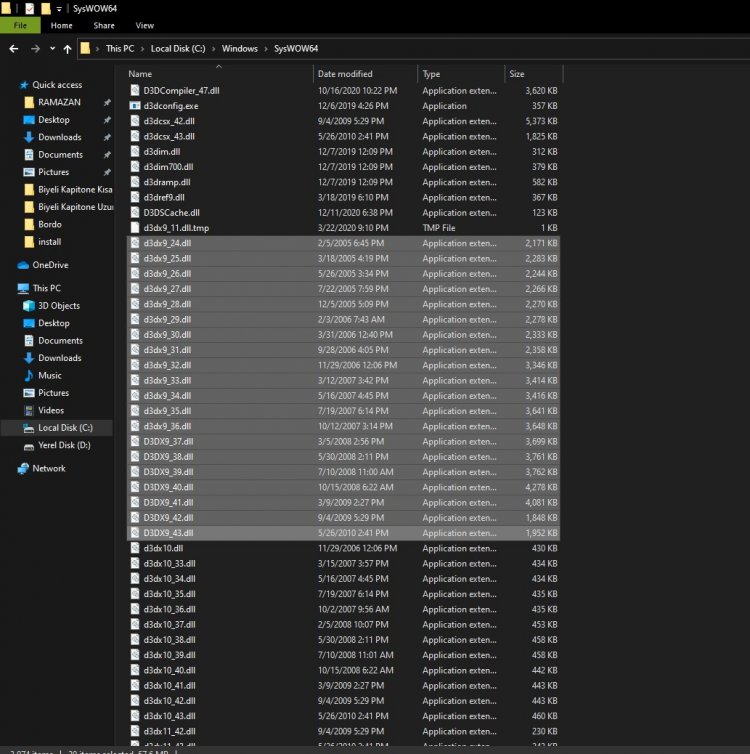
Najpierw musisz przejść do pliku SysWOW64 lub System32 (w zależności od wartości bitowej systemu operacyjnego), usunąć wszystkie pliki między dcdx9_24.dll i d3dx9_43.dll i ponownie uruchomić komputer. Następnie możesz łatwo zainstalować nową wersję DirectX.
